برای ایمپورت در ادوب آدیشن و یا به اصطلاح همان باز کردن فایل خود در قالب صدا، افکت، موسیقی و … رسانه فارسی سعی کرده است چگونگی مراحل باز کردن فایل صدا یا همان ایمپورت (import) را در محیط کاری نرم افزار ادوب آدیشن (Adobe Audition) به صورت کامل و جامع برایتان در این مقاله توضیح دهد. اما در ابتدا یک موضوعی را برای شما روشن کنیم. بایستی بدانید بین open کردن و ایمپورت در ادوب آدیشن تفاوت وجود دارد.
تفاوت بین open و import در نرم افزار ادوب ادیشن (Adobe Audition)
برای ایمپورت در ادوب ادیشن، زمانی که شما از طریق file در نرم افزار ادوب آدیشن، گزینه open فایل را انتخاب میکنید، بلافاصله فایل یا فایلهای صوتی که در مکانی که فایل ها ذخیره کردید را میتوانید ببینید. پس با کلیک کردن روی هر کدام، فایل صوتی به طور مستقیم در فضای نرم افزار ادوب آدیشن باز میشود و طول موج ها در فضای نرم افزار به راحتی قابل مشاهده است.
منتها وقتی شما از طریق import اقدام به باز کردن فایل میکنید قضیه قدری فرق میکند. هنگامی که از سمت چپ محیط کاری نرم افزار ادوب آدیشن یعنی نوار منو file کلیک و در آن قسمت گزینه import را انتخاب میکنید، شما را به جایی که فایل قرار دارد هدایت میکند و میتوانید عملیات ایمپورت در ادوب آدیشن را انجام دهید.
در این لحظه برای ایمپورت در ادوب آدیشن با انتخاب فایل صوتی در محیط کاری برنامه دیجیتالی ادیشن، در فضای سمت چپ، همانطور که در تصویر میبینید و در کادر خالی که مشخص است، فایل به صورت بارگذاری شده نمایش داده میشود. در این حین، زمانی که شما روی فایل دابل کلیک میکنید، بلافاصله فایل باز میشود و میتوانید انواع عملیات ویرایشی، از جمله، حذف و اضافه کردن، کپی و … را بر روی فایل خود ایمپورت در ادوب آدیشن Adobe Audition را انجام دهید و در نهایت فایل خروجی را اصلاح و ویرایش کنید.
درصورتی که علاقه به مطالعه بیشتر دارید پست اختصاصی رسانه فارسی را از نرم افزار ادوب آدیشن (Adobe Audition) مطالعه بفرمایید. در این پست به تاریخچه و کاربرد های این اپلیکشن حرفه ای صدا پرداخته ایم
روش های مختلف open و import کردن در نرم افزار ادوب ادیشن
بهتر است بدانید، چند روش برای ایمپورت در ادوب آدیشن وجود دارد. یکی از این روش ها برای باز کردن فایلها در اپلیکیشن ادوبی ادیشن، آن است که در سمت چپ، قسمت پایین گزینه file یک آیکونی وجود دارد که به شکل پوشه است و اگر آن را کلیک کنید، از آن قسمت هم میتوانید به فایلهای صوتی خودتان برای انجام انواع ویرایش ها به راحتی دسترسی داشته باشید.
در ادامه برای import ادوب آدیشن از این روش هم میتوانید اقدام کنید. کنار آیکون پوشه، یک آیکون دیگری وجود دارد(تصویر پوشه به همراه فِلش) که اگر آن را انتخاب کنید و سپس بکشید و بیارید در فضای سمت چپ( کادر خالی)، در مکانی که فایلها بارگذاری میشوند، به صورت ایمپورت در ادوب آدیشن (import شده) فایل خود را در قسمت بالا، سمت چپ در محیط نرم افزار ادوبی آدیشن ببینید.
روش بعدی که میتوانید فایل خود را از آن طریق باز یا فرمان های ایمپورت در ادوب آدیشن را انجام دهید، آن است که از my computer کمک بگیرید و فایل خودتان را در برنامه دیجیتالی ویرایش صدا باز کنید.
روش آخر هم در بیان چگونگی ایمپورت در ادوب آدیشن استفاده از media browser است. اگر این آیکون یا ابزار media browser را در محیط کار نرم افزار ادوب ادیشن ندارید، میتوانید از نوار منو، گزینه window را انتخاب و سپس ابزار media browser انتخاب کنید و پس از تیک خوردن، این ابزار میتواند در محیط کار برنامه دیجیتالی ادوب ادیشن در سمت چپ، قسمت پایین برایتان قابل مشاهده باشد. به این شکل، شما ایمپورت در ادوب آدیشن را در محیط کاری ادیشن اعمال کردید.
اگر این قسمت را در نرم افزار مشاهده کردید، خودتان میبنید که به کمک این روش میتوانید به تمام درایوها و فایل های دسترسی داشته باشید. در هنگام باز کردن ادوب آدیشن (یعنی open) با انتخاب فایل، آن را بکشید و بیارید در جایی که قرار است طول موج ها فایل صوتی نمایش داده شود. در حالی که برای ایمپورت در ادوب آدیشن بدین روش، فایل را میکشید و میبرید در قسمت بالا سمت چپ، در کادر خالی تا فایل برای شما import شود، در این لحظه فایل در آنجا به صورت بارگذاری به نمایش درمیآید.
در بخش بعدی قرار است به مراحل ایمپورت در ادوب آدیشن (import) فایل ها اشاره کنیم.
مراحل ایمپورت در ادوب ادیشن
در این قسمت سعی میکنیم از نگاه دیگر، به صورت گام به گام در دو مرحله ایمپورت کردن را در محیط کاری برنامه مذکور ایمپورت در ادوب ادیشن را برای شما شرح دهیم:
مرحله اول :
همانطور که قبلاً هم یادآور شدیم، در ابتدا بایستی برای ایمپورت در ادوب ادیشن، نرم افزار را تهیه و سپس برنامه را در رایانه خود نصب کنید. زمانی که آیکون نرم افزار خود را دابل کلیک میکنید، برنامه ویرایشی صدا شروع به باز شدن میکند و در تصویر پایین محیط کاری نرم افزار آدیشن Adobe Audition قابل مشاهده است.
همانطور که میدانید به دو طریق Waveform و Multitrack میتوانید به فایل ورود پیدا کنید و تغییرات مورد نیاز را بر فایل های خود از جمله ترمیم، اصلاح، اضافه کردن افکت و ….. را انجام دهید. اگر قسمت Waveform را انتخاب کنید میتوانید از فایل خود کپی بگیرید. در حالی که اگر انتخاب شما Waveform باشد، شما هر تغییری که در فایل خود انجام دهید از جمله میکس کردن …، فایل شما از حالت اورجینال خارج میشود. روش دیگری هم برای ورود به فایل صدایی که قرار است در آن تغییرات را انجام دهید وجود دارد که در مرحله بعدی شرح میدهیم.
مهمترین نکته آن است، زمانی که شما هر کدام یعنی Waveform و Multitrack را در نرم افزار ادوب آدیشن انتخاب میکنید به دنبال این اتفاق، پنجرهای باز میشود که بایستی در کادر مخصوص نام پروژه خود را انتخاب و در نهایت گزینه ok را انتخاب کنید.
مرحله دوم :
در مرحله دوم برای ایمپورت در ادوب ادیشن، بعد اینکه در نرم افزار ویرایشی آدیشن از فایلWAV کپی گرفتید، Project folder را میتوانید با فرمان ایمپورت در ادوب ادیشن باز کنید. در این مرحله میتوانید از سمت چپ نوار منو گزینه file را انتخاب کنید، تا فایل مذکور را در دسترس داشته باشید.
در قسمت باکس(کادر) import file با ایمپورت درادوب ادیشن به project file (فایل مورد نظر) هدایت میشوید و میتوانید فایلتان را برای ویرایش انتخاب کنید. شما میتوانید روی فایل مذکور کلیک کنید و در نهایت با دابل(دوبار) کلیک آن را باز کنید یا با کلیک راست کردن و انتخاب گزینه open برای باز شدن فایل صدایتان دست به کار شوید.
در این لحظه شما میتوانید با توجه به ابزارها و فرمان هایی که در فضای کاری برنامه یاد شده، توسط ایمپورت در ادوب آدیشن برای ویرایش صدا، موسیقی و در نهایت افکت خود اقداماتی صورت دهید. پس شما در کنار حذف و اضافه کردن حتی میتوانید ویرایش هایی همچون ضبط کردن صدا و افزودن افکت و …. هم بر روی فایل خودتان انجام دهید. بدین ترتیب در قسمت افکت شما میتوانید افکت های طبیعی و مصنوعی بسیاری را با توجه به نیاز خود به فایل هایتان اضافه کنید.
رسانه فارسی امیدوار است توانسته باشد با توضیح در خصوص ایمپورت در ادوب آدیشن انواع فایل های صدا در محیط نرم افزار ادوب آدیشن، کمک مناسبی باشد تا شما به راحتی بتوانید تغییرات مورد نظرتان را بر روی فایل انجام دهید و به نوعی یک استودیو صدای شخصی در محل کار یا منزل تان ایجاد نمایید
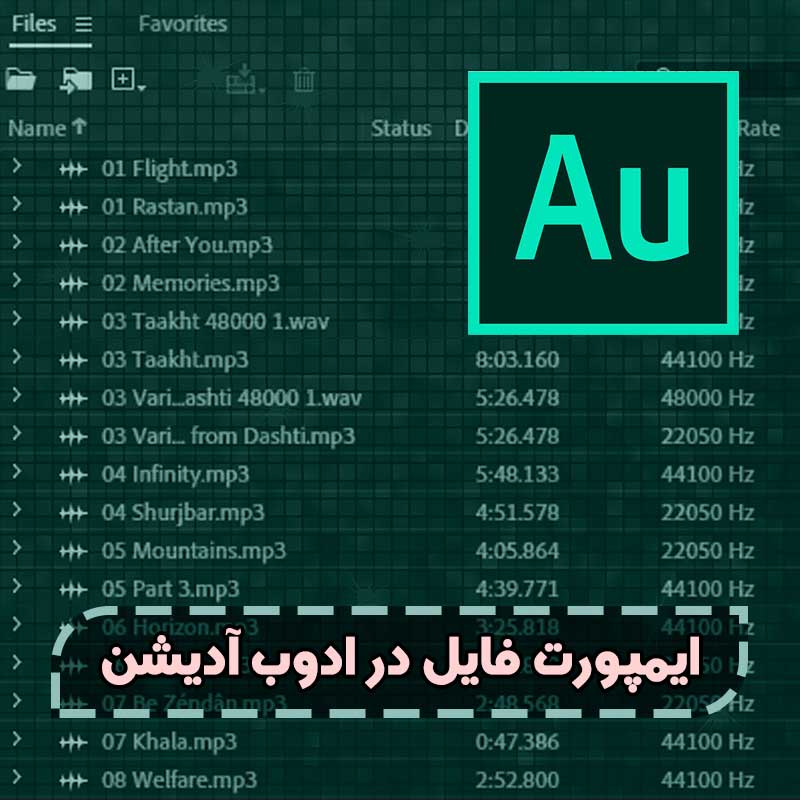
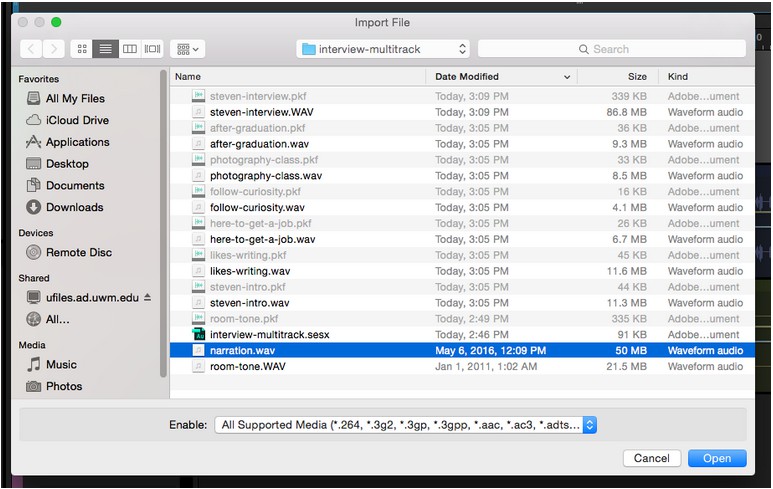
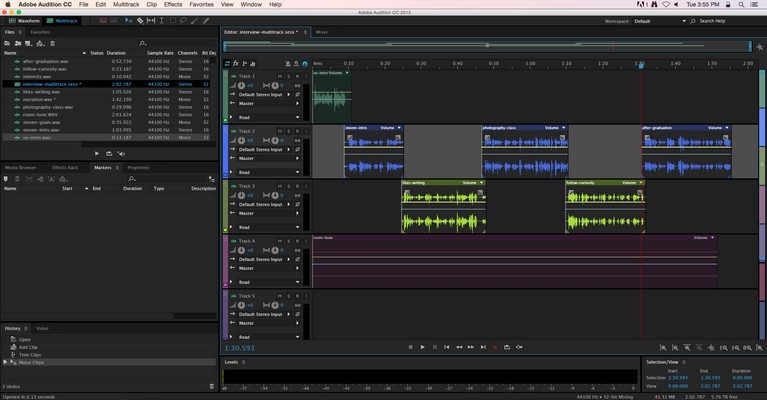
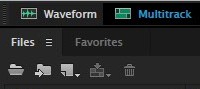
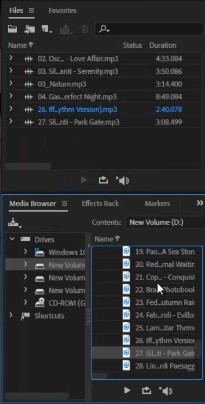
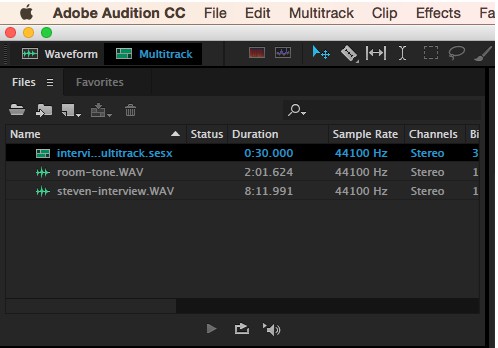

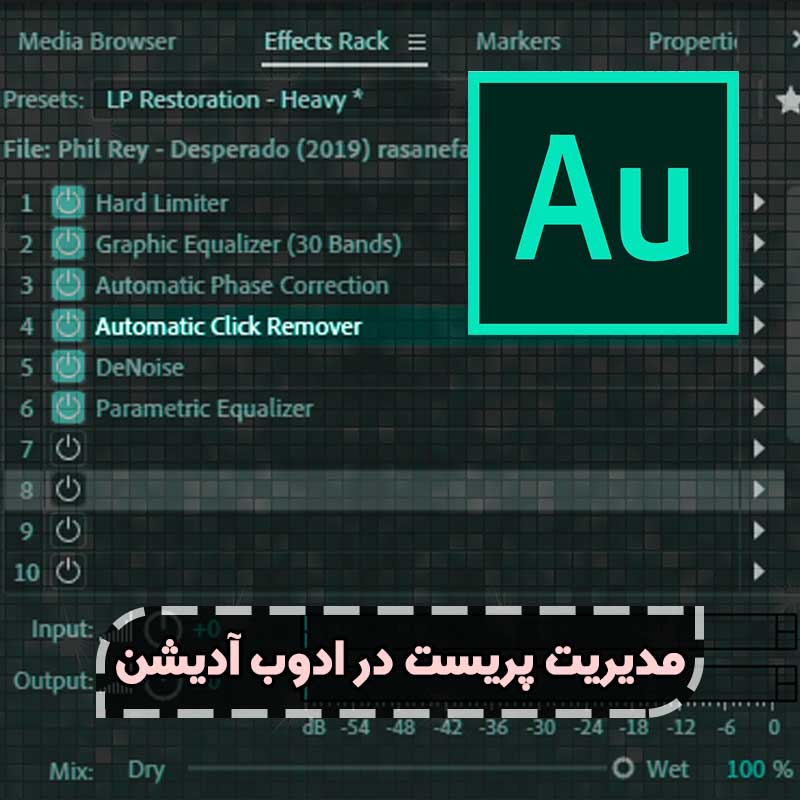

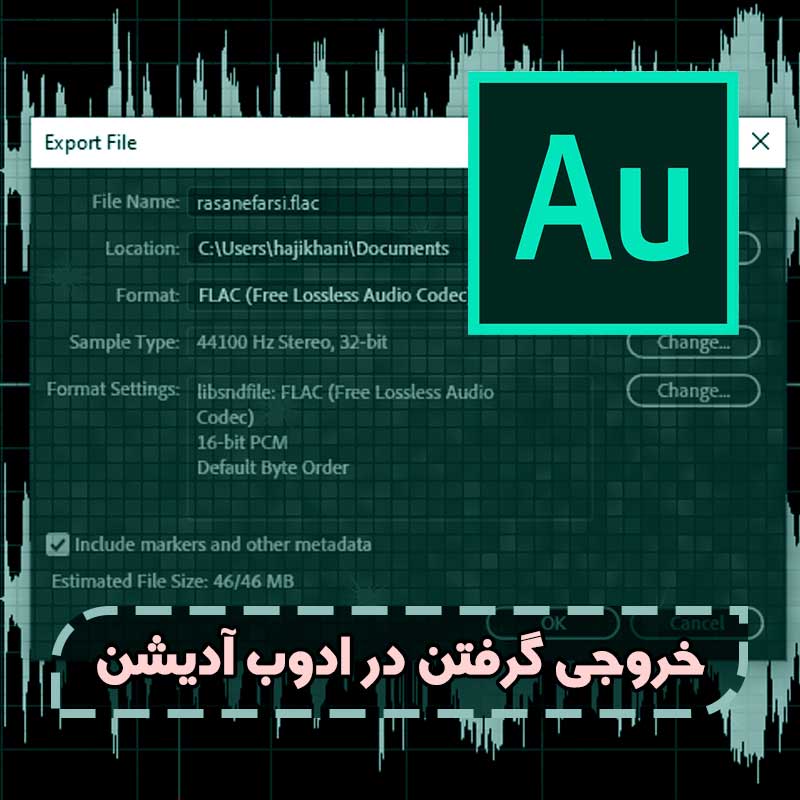



امکان ثبت نظر جدید بسته شده است.
هیچ دیدگاهی نوشته نشده است.